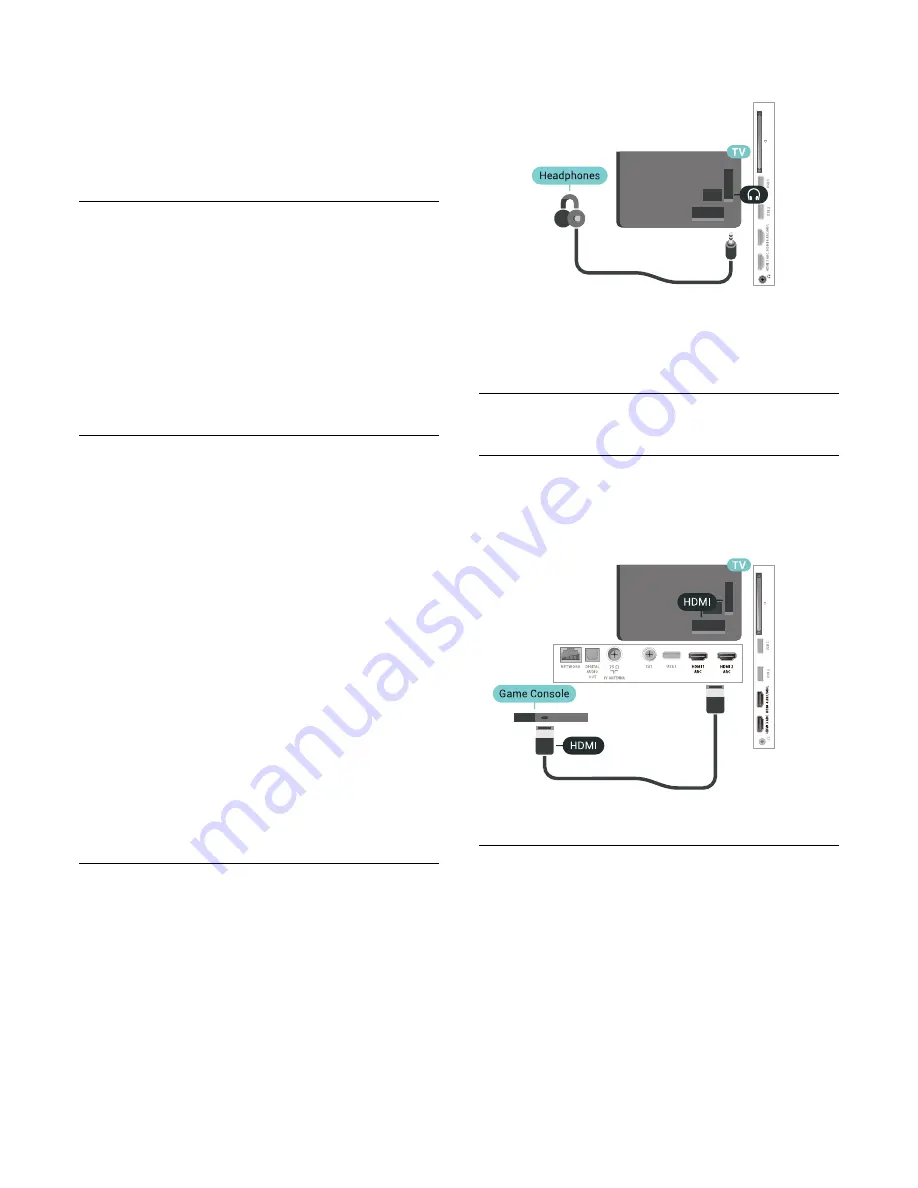
7 -
Tekan
(kiri) berulang kali jika perlu, untuk
menutup menu.
* TV Anda tidak mendukung subwoofer Bluetooth
dan speaker Bluetooth.
** Koneksi HDMI diperlukan untuk sound bar,
speaker, dan perangkat audio lain.
Memilih Perangkat
Setelah speaker Bluetooth terpasang, Anda dapat
memilihnya untuk memutar suara TV.
Untuk memilih speaker nirkabel untuk memutar suara
TV…
1 -
Tekan
, pilih
Speaker
dan tekan
OK
.
2 -
Pilih sistem loudspeaker yang Anda inginkan.
3 -
Tekan
(kiri) berulang kali jika perlu, untuk
menutup menu.
Menghapus Perangkat
Anda dapat menyambungkan atau memutus
sambungan perangkat Bluetooth nirkabel. Ketika
perangkat Bluetooth tersambung, Anda dapat
menggunakan gamepad atau mendengarkan suara
TV melalui speaker nirkabel. Anda juga dapat
menghapus perangkat Bluetooth nirkabel. Jika Anda
menghapus perangkat Bluetooth, perangkat tersebut
tidak akan terpasang.
Untuk menghapus atau memutuskan sambungan
perangkat nirkabel...
1 -
Tekan
, pilih
Semua Pengaturan
dan
tekan
OK
.
2 -
Pilih
Nirkabel dan Jaringan
.
3 -
Pilih
Bluetooth
>
Hapus Perangkat
.
4 -
Di daftar, pilih perangkat nirkabel.
5 -
Pilih
Putuskan sambungan
atau
Hapus
.
6 -
Pilih
OK
.
7 -
Tekan
(kiri) berulang kali jika perlu, untuk
menutup menu.
6.13
Headphone
Anda dapat menyambungkan serangkaian
headphone ke sambungan
pada bagian
belakang TV. Sambungan tersebut adalah jack-mini
3,5 mm. Anda dapat menyesuaikan volume
headphone secara terpisah.
Untuk menyesuaikan volume…
1 -
Tekan
, pilih
Volume Headphone
.
2 -
Tekan panah
(naik) atau
(turun) untuk
menyesuaikan nilai.
3 -
Tekan
(kiri) berulang kali jika perlu, untuk
menutup menu.
6.14
Konsol Permainan
HDMI
Untuk kualitas terbaik, sambungkan konsol permainan
dengan kabel HDMI Berkecepatan tinggi ke TV.
Y Pb Pr
Sambungkan konsol permainan dengan kabel video
komponen (Y Pb Pr) dan kabel audio L/R ke TV.
32
















































